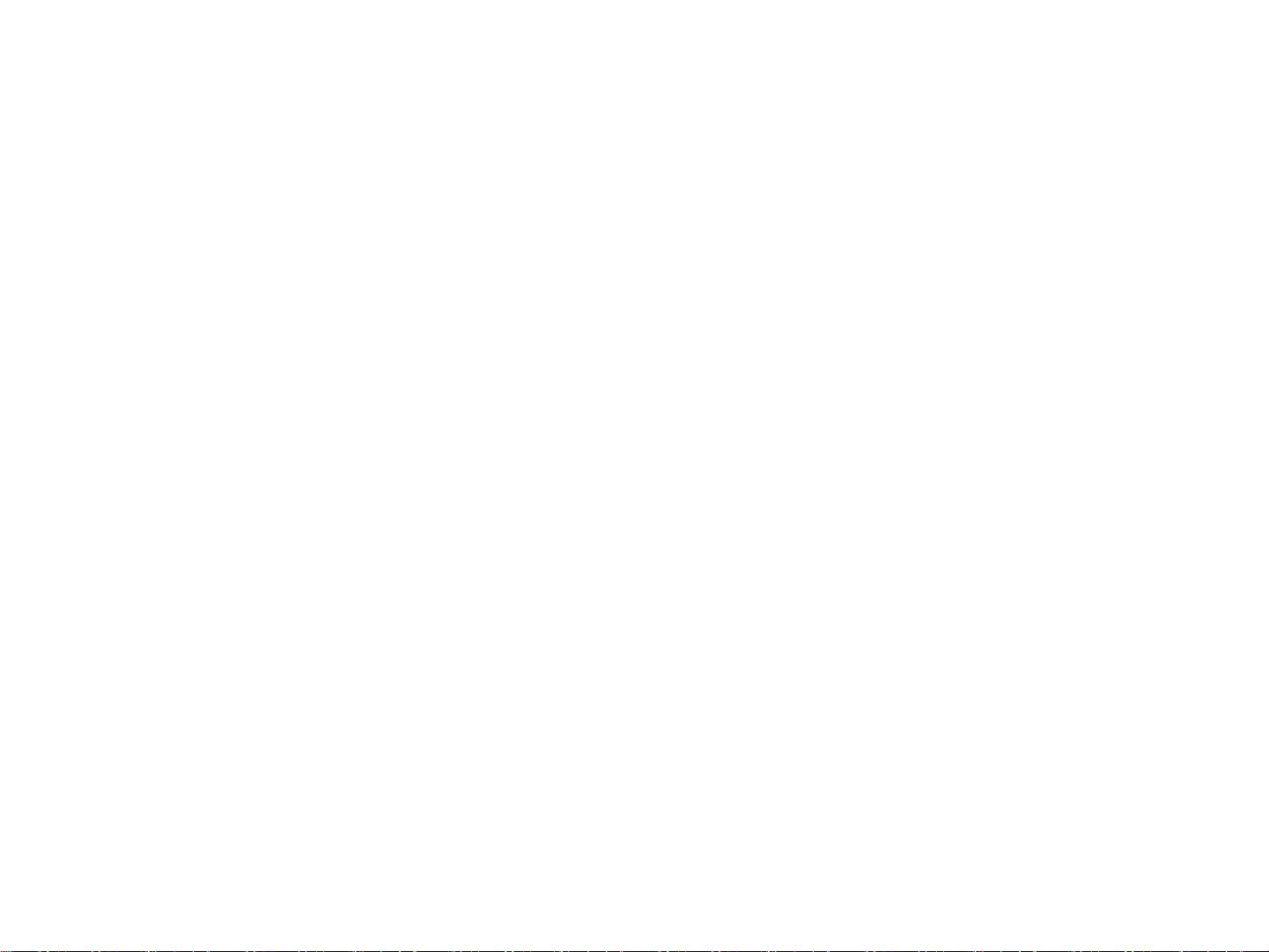JDBC连接SQL Server详解:环境配置与示例代码
需积分: 4 51 浏览量
更新于2024-09-10
收藏 228KB PDF 举报
本文主要介绍了如何使用Java通过JDBC连接Microsoft SQL Server数据库。首先,确保你的开发环境中已经安装了必要的组件,包括Microsoft SQL Server 2008,Eclipse 4.2 JUNO集成开发环境以及SQL Server JDBC驱动(sqljdbc4.jar)。
在安装JDBC驱动时,需要将驱动jar文件放置在一个易于访问的目录下,并将其路径添加到系统的classpath环境变量中。这可以通过系统属性的高级设置来完成,确保在系统变量中包含了该驱动的位置。
配置SQL Server服务器时,打开SQL Server Management Studio,确保TCP/IP协议已启用,并将IP ALL的TCP端口设置为1433,以便JDBC能正确连接。同时,为了安全起见,建议使用混合验证模式进行服务验证,并为sa账户设置密码,以防止未授权访问。
在Eclipse中,你需要配置已安装的JDK,找到并确认sqljdbc4.jar作为可用的库。这样,在编写Java代码时,就可以方便地引用这个驱动。
以下是一个简单的Java代码示例,展示了如何使用JDBC进行数据库连接:
```java
import java.sql.*;
public class Test {
public static void main(String[] args) {
String driverName = "com.microsoft.sqlserver.jdbc.SQLServerDriver";
String dbURL = "jdbc:sqlserver://localhost:1433;DatabaseName=db001";
String userName = "sa";
String userPwd = "yourpasswd";
Connection dbConn;
try {
Class.forName(driverName); // 加载驱动
dbConn = DriverManager.getConnection(dbURL, userName, userPwd); // 获取连接
// 这里可以执行SQL操作,如查询、插入等
} catch (Exception e) {
e.printStackTrace();
} finally {
if (dbConn != null) {
try {
dbConn.close(); // 关闭连接
} catch (SQLException e) {
e.printStackTrace();
}
}
}
}
}
```
在这个例子中,`Test`类的`main`方法中,通过调用`Class.forName()`加载SQL Server的JDBC驱动,然后使用`DriverManager.getConnection()`方法根据提供的URL、用户名和密码获取数据库连接。一旦连接成功,你可以通过创建`Statement`或`PreparedStatement`对象来执行SQL命令,完成数据操作。最后别忘了在操作完成后关闭连接以释放资源。
这篇文章详细介绍了JDBC连接SQL Server的步骤,包括驱动安装、服务器配置、Eclipse环境设置以及实际的数据库连接代码示例,为Java开发者提供了一个实用的指南。
点击了解资源详情
点击了解资源详情
点击了解资源详情
2018-01-07 上传
2009-11-18 上传
2024-10-31 上传
2010-05-31 上传
egraldloi
- 粉丝: 15
- 资源: 4
最新资源
- Angular实现MarcHayek简历展示应用教程
- Crossbow Spot最新更新 - 获取Chrome扩展新闻
- 量子管道网络优化与Python实现
- Debian系统中APT缓存维护工具的使用方法与实践
- Python模块AccessControl的Windows64位安装文件介绍
- 掌握最新*** Fisher资讯,使用Google Chrome扩展
- Ember应用程序开发流程与环境配置指南
- EZPCOpenSDK_v5.1.2_build***版本更新详情
- Postcode-Finder:利用JavaScript和Google Geocode API实现
- AWS商业交易监控器:航线行为分析与营销策略制定
- AccessControl-4.0b6压缩包详细使用教程
- Python编程实践与技巧汇总
- 使用Sikuli和Python打造颜色求解器项目
- .Net基础视频教程:掌握GDI绘图技术
- 深入理解数据结构与JavaScript实践项目
- 双子座在线裁判系统:提高编程竞赛效率